电脑以太网没有有效的IP配置,通常意味着计算机无法从DHCP服务器获取有效的IP地址,导致网络连接受限。这个问题常见于家庭或公司网络中,由多种原因引起,其中网络设置错误是最常见的原因之一。用户可以通过检查网络连接设置、重启路由器或手动配置IP地址来解决此问题。
一、网络设置的检查
用户应检查电脑的网络设置。进入“网络和共享中心”,查看以太网适配器的状态。显示“没有有效的IP配置”,可以尝试禁用再启用该适配器,或者在命令提示符下运行“ipconfig /release”和“ipconfig /renew”命令。这些步骤可以帮助电脑重新请求IP地址,解决问题。
二、路由器和DHCP服务器的状态
路由器的设置也导致IP配置问题。确保路由器的DHCP功能已启用,并且没有达到分配的IP地址上限。用户可以通过访问路由器的管理界面来检查这些设置。DHCP服务出现故障,建议重启路由器,或恢复出厂设置。
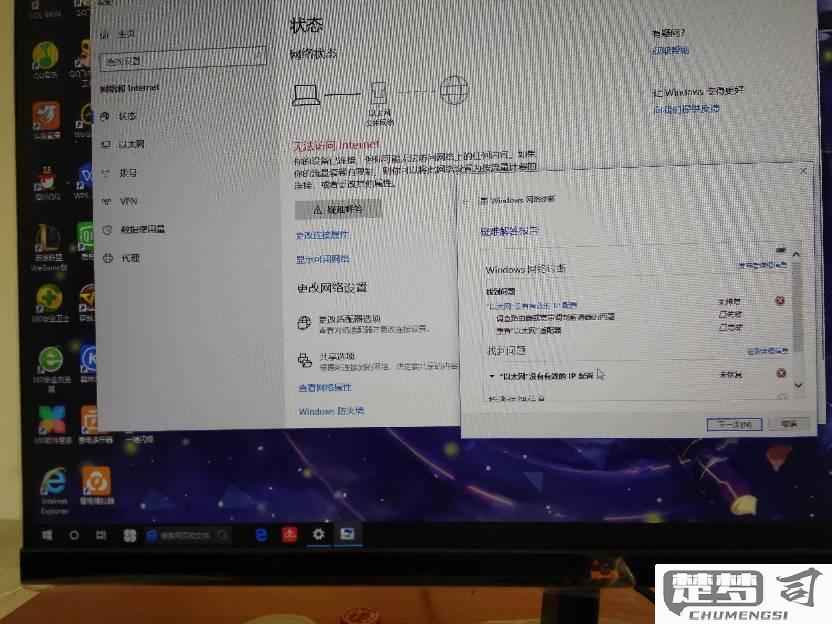
三、网络驱动程序的更新
过时或损坏的网络驱动程序会影响以太网的正常工作。用户应定期检查并更新网络适配器的驱动程序。可以通过设备管理器找到网络适配器,右键点击选择“更新驱动程序”进行操作。确保驱动程序是最新版本可以有效提高网络连接的稳定性。
相关问答FAQs
问:如何手动配置IP地址?
答:进入“网络和共享中心”,点击“更改适配器设置”,右键点击以太网连接,选择“属性”。在“Internet协议版本4 (TCP/IPv4)”中,选择“使用下面的IP地址”,填写想要的IP地址、子网掩码和默认网关,然后点击确定即可。
问:是否可以通过重启电脑解决这个问题?
答:是的,有时候重启电脑可以清除临时网络故障,重新初始化网络连接,从而解决“没有有效的IP配置”的问题。不过,问题持续,仍需检查网络设置和设备。
问:为什么我的其他设备可以上网,而我的电脑不行?
答:这是因为电脑的网络设置存在问题,或者网络适配器故障。建议检查电脑的网络配置,确保其与其他设备在同一网络段,并尝试重启网络适配器或更新驱动程序。
